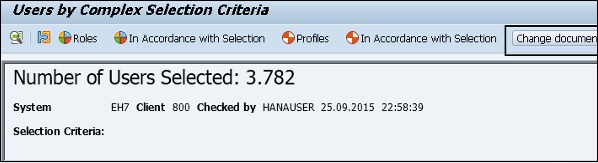SAP Security - แนวคิดการอนุญาตระบบ
SAP System Authorization Concept เกี่ยวข้องกับการปกป้องระบบ SAP จากการรันธุรกรรมและโปรแกรมจากการเข้าถึงโดยไม่ได้รับอนุญาต คุณไม่ควรอนุญาตให้ผู้ใช้ดำเนินธุรกรรมและโปรแกรมในระบบ SAP จนกว่าพวกเขาจะกำหนดการอนุญาตสำหรับกิจกรรมนี้
เพื่อให้ระบบของคุณปลอดภัยยิ่งขึ้นและในการใช้การอนุญาตที่รัดกุมคุณต้องทบทวนแผนการอนุญาตของคุณเพื่อให้แน่ใจว่าเป็นไปตามข้อกำหนดด้านความปลอดภัยของ บริษัท และไม่มีการละเมิดความปลอดภัย
ประเภทผู้ใช้
ในระบบ SAP รุ่นก่อนหน้าประเภทผู้ใช้จะถูกแบ่งออกเป็นสองประเภทเท่านั้น - ผู้ใช้โต้ตอบและผู้ใช้ที่ไม่ใช่ไดอะล็อกและแนะนำให้ใช้เฉพาะผู้ใช้ที่ไม่ใช่ไดอะล็อกเท่านั้นสำหรับการสื่อสารระหว่างสองระบบ ด้วย SAP 4.6C ประเภทผู้ใช้ถูกแบ่งออกเป็นประเภทต่อไปนี้ -
Dialog User- ผู้ใช้นี้ใช้สำหรับการเข้าถึงระบบโต้ตอบส่วนบุคคลและงานไคลเอนต์ส่วนใหญ่ดำเนินการโดยใช้ผู้ใช้โต้ตอบ ผู้ใช้สามารถเปลี่ยนรหัสผ่านได้เอง ในผู้ใช้กล่องโต้ตอบสามารถป้องกันการเข้าสู่ระบบโต้ตอบหลายรายการได้
Service User- ใช้เพื่อดำเนินการเข้าถึงระบบโต้ตอบเพื่อดำเนินการบางอย่างที่กำหนดไว้ล่วงหน้าเช่นการแสดงแคตตาล็อกผลิตภัณฑ์ อนุญาตให้เข้าสู่ระบบหลายครั้งสำหรับผู้ใช้รายนี้และมีเพียงผู้ดูแลระบบเท่านั้นที่สามารถเปลี่ยนรหัสผ่านสำหรับผู้ใช้รายนี้
System User- รหัสผู้ใช้นี้ใช้เพื่อทำงานส่วนใหญ่ที่เกี่ยวข้องกับระบบ - ระบบการจัดการการขนส่งการกำหนดเวิร์กโฟลว์และ ALE ไม่ใช่ผู้ใช้ที่ขึ้นอยู่กับระบบโต้ตอบและมีการล็อกอินหลายครั้งสำหรับผู้ใช้รายนี้
Reference User- ผู้ใช้อ้างอิงไม่ได้ใช้เพื่อเข้าสู่ระบบ SAP ผู้ใช้นี้ใช้เพื่อให้การอนุญาตเพิ่มเติมแก่ผู้ใช้ภายใน ในระบบ SAP คุณสามารถไปที่แท็บบทบาทและระบุผู้ใช้อ้างอิงสำหรับสิทธิ์เพิ่มเติมสำหรับผู้ใช้ไดอะล็อก
Communication Users- ผู้ใช้ประเภทนี้ใช้เพื่อรักษาการลงชื่อเข้าใช้แบบโต้ตอบระหว่างระบบต่างๆเช่นการเชื่อมต่อ RFC, CPIC การเข้าสู่ระบบโต้ตอบโดยใช้ SAP GUI เป็นไปไม่ได้สำหรับผู้ใช้การสื่อสาร ประเภทผู้ใช้สามารถเปลี่ยนรหัสผ่านได้เช่นเดียวกับผู้ใช้โต้ตอบทั่วไป สามารถใช้โมดูลการทำงาน RFC เพื่อเปลี่ยนรหัสผ่าน
รหัสธุรกรรม: SU01ใช้สำหรับการสร้างผู้ใช้ในระบบ SAP ในหน้าจอต่อไปนี้คุณสามารถดูประเภทผู้ใช้ต่างๆในระบบ SAP ภายใต้ธุรกรรม SU01
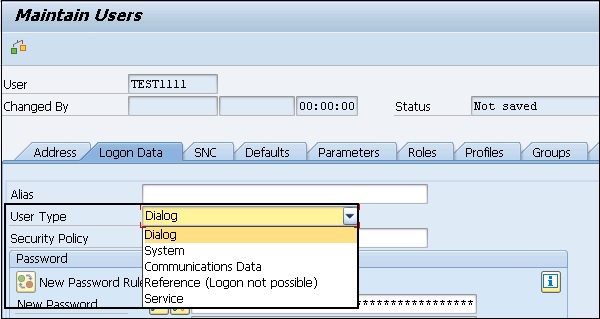
การสร้างผู้ใช้
ในการสร้างผู้ใช้หรือผู้ใช้หลายคนที่มีสิทธิ์การเข้าถึงที่แตกต่างกันในระบบ SAP คุณควรทำตามขั้นตอนที่ระบุด้านล่าง
Step 1 - ใช้รหัสธุรกรรม - SU01.
Step 2 - ป้อนชื่อผู้ใช้ที่คุณต้องการสร้างคลิกที่ไอคอนสร้างดังที่แสดงในภาพหน้าจอต่อไปนี้
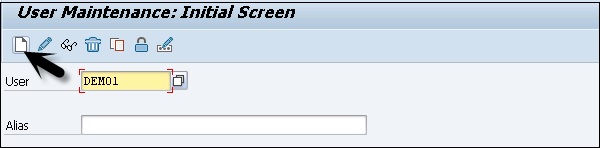
Step 3- คุณจะถูกนำไปที่แท็บถัดไป - แท็บที่อยู่ ที่นี่คุณต้องป้อนรายละเอียดเช่นชื่อนามสกุลหมายเลขโทรศัพท์รหัสอีเมล ฯลฯ
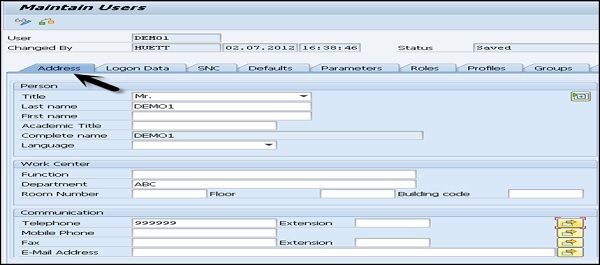
Step 4 - คุณจะถูกนำไปที่แท็บถัดไป - Logon Data. ป้อนประเภทผู้ใช้ภายใต้แท็บข้อมูลการเข้าสู่ระบบ เรามีผู้ใช้ห้าประเภทที่แตกต่างกัน
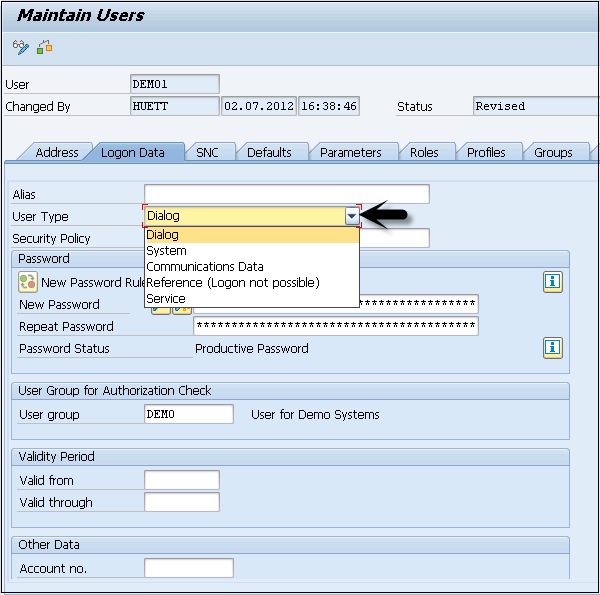
Step 5 - พิมพ์รหัสผ่านเข้าสู่ระบบแรก→รหัสผ่านใหม่→รหัสผ่านซ้ำ
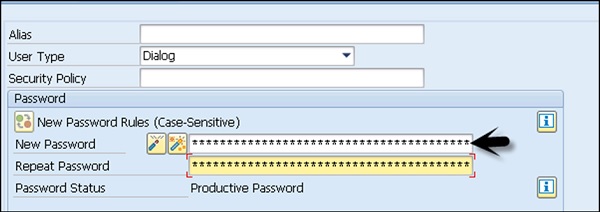
Step 6 - คุณจะถูกนำไปที่แท็บถัดไป - บทบาท − กำหนดบทบาทให้กับผู้ใช้
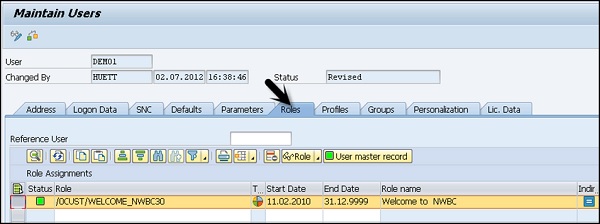
Step 7 - คุณจะถูกนำไปที่แท็บถัดไป - โปรไฟล์ − กำหนดโปรไฟล์ให้กับผู้ใช้
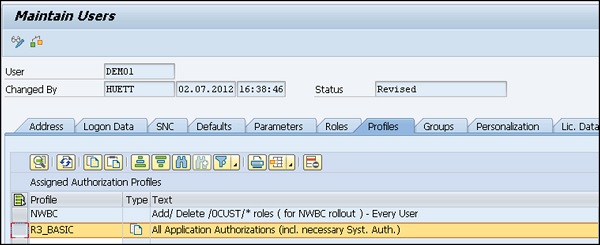
Step 8 - คลิกที่บันทึกเพื่อรับการยืนยัน
การดูแลผู้ใช้ส่วนกลาง (CUA)
การดูแลผู้ใช้ส่วนกลางเป็นหนึ่งในแนวคิดหลักที่ช่วยให้คุณสามารถจัดการผู้ใช้ทั้งหมดในแนวนอนของระบบ SAP โดยใช้ระบบส่วนกลาง เมื่อใช้เครื่องมือนี้คุณสามารถจัดการเรกคอร์ดหลักผู้ใช้ทั้งหมดจากส่วนกลางในระบบเดียว ผู้ดูแลระบบผู้ใช้ส่วนกลางช่วยให้คุณประหยัดเงินและทรัพยากรในการจัดการผู้ใช้ที่คล้ายกันในระบบเดียว
ข้อดีของการดูแลผู้ใช้ส่วนกลางคือ -
เมื่อคุณกำหนดค่า CUA ในแนวนอน SAP คุณสามารถสร้างหรือลบผู้ใช้โดยใช้ระบบกลางเท่านั้น
บทบาทและการอนุญาตที่จำเป็นทั้งหมดมีอยู่ในระบบลูกในรูปแบบที่ใช้งานอยู่
ผู้ใช้ทั้งหมดจะได้รับการตรวจสอบและจัดการจากส่วนกลางซึ่งทำให้งานในการดูแลระบบง่ายและชัดเจนขึ้นสำหรับกิจกรรมการจัดการผู้ใช้ทั้งหมดในระบบที่ซับซ้อน
ผู้ดูแลระบบผู้ใช้ส่วนกลางช่วยให้คุณประหยัดเงินและทรัพยากรในการจัดการผู้ใช้ที่คล้ายกันในระบบเดียว
การแลกเปลี่ยนข้อมูลดำเนินการโดยใช้ ALE ภูมิทัศน์เรียกว่า Application Link Enablingที่อนุญาตให้แลกเปลี่ยนข้อมูลในลักษณะควบคุม ALE ถูกใช้โดยผู้ดูแลระบบผู้ใช้ส่วนกลางสำหรับการแลกเปลี่ยนข้อมูลไปยังระบบลูกในแนวนอนของระบบ SAP
ในสภาพแวดล้อมแนวนอนที่ซับซ้อนคุณกำหนดระบบหนึ่งเป็นระบบกลางที่มีสภาพแวดล้อม ALE และสิ่งนี้เชื่อมโยงกับระบบลูกทั้งหมดโดยใช้การแลกเปลี่ยนข้อมูลแบบสองทิศทาง ระบบลูกในแนวนอนไม่ได้เชื่อมต่อกัน
ในการใช้การดูแลผู้ใช้ส่วนกลางควรพิจารณาประเด็นต่อไปนี้ -
คุณต้องการสภาพแวดล้อม SAP ที่มีไคลเอนต์หลายตัวในสภาพแวดล้อมเดียว / แบบกระจาย
ผู้ดูแลระบบในการจัดการผู้ใช้ต้องได้รับอนุญาตเกี่ยวกับรหัสธุรกรรมต่อไปนี้ -
SU01
SCC4
SCUA
SCUM
SM59
BD54
BD64
คุณควรสร้างความสัมพันธ์ที่น่าเชื่อถือและไว้วางใจระหว่างระบบต่างๆ
คุณควรสร้างผู้ใช้ระบบในระบบส่วนกลางและระบบย่อย
สร้าง Logical System และกำหนดระบบตรรกะให้กับไคลเอ็นต์ที่เกี่ยวข้อง
สร้างมุมมองแบบจำลองและ BAPI ไปยังมุมมองแบบจำลอง
สร้างผู้ดูแลระบบผู้ใช้ส่วนกลางและตั้งค่าพารามิเตอร์การแจกจ่ายสำหรับฟิลด์
ซิงโครไนซ์ที่อยู่ บริษัท
โอนผู้ใช้
ในสภาพแวดล้อมที่มีการจัดการจากส่วนกลางคุณต้องสร้างผู้ดูแลระบบก่อน เข้าสู่ระบบโลจิคัลทั้งหมดของ CUA ในอนาคตในฐานะผู้ใช้ SAP * ด้วยรหัสผ่านเริ่มต้น PASS
เรียกใช้ธุรกรรม SU01 และสร้างผู้ใช้ที่มีการกำหนดบทบาทของผู้ดูแลระบบ
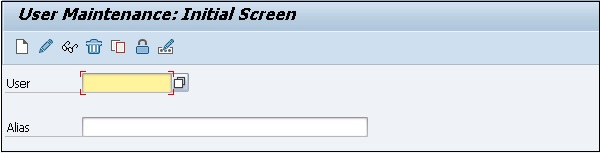
ในการกำหนดระบบตรรกะให้ใช้ธุรกรรม BD54. คลิกที่รายการใหม่เพื่อสร้างระบบตรรกะใหม่
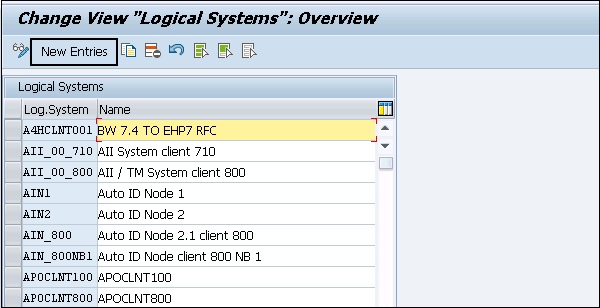
สร้างชื่อตรรกะใหม่เป็นตัวพิมพ์ใหญ่สำหรับ Central User Administration สำหรับส่วนกลางและระบบย่อยทั้งหมดรวมถึงชื่อจาก SAP Systems อื่น ๆ
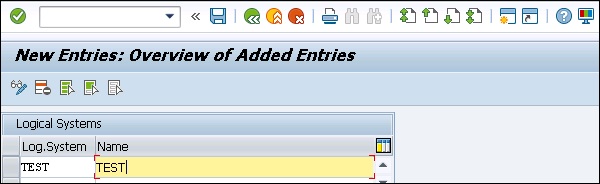
ในการระบุระบบอย่างง่ายดายคุณมีหลักการตั้งชื่อต่อไปนี้ที่สามารถใช้เพื่อระบุระบบการดูแลผู้ใช้ส่วนกลาง -
<System ID>CLNT<Client>
ป้อนคำอธิบายที่เป็นประโยชน์ของระบบตรรกะ บันทึกรายการของคุณโดยคลิกที่ไฟล์Saveปุ่ม. ถัดไปคือการสร้างชื่อระบบตรรกะสำหรับระบบกลางในระบบลูกทั้งหมด
ในการกำหนดระบบลอจิกให้กับไคลเอ็นต์ให้ใช้ธุรกรรม SCC4 และเปลี่ยนเป็นโหมดเปลี่ยน

เปิดไคลเอนต์ที่คุณต้องการกำหนดให้กับระบบตรรกะโดยดับเบิลคลิกหรือคลิกที่ไฟล์ Detailsปุ่ม. ไคลเอ็นต์สามารถกำหนดให้กับระบบตรรกะเดียวเท่านั้น
ในฟิลด์ระบบโลจิคัลในรายละเอียดไคลเอ็นต์ให้ป้อนชื่อระบบโลจิคัลที่คุณต้องการกำหนดไคลเอ็นต์นี้
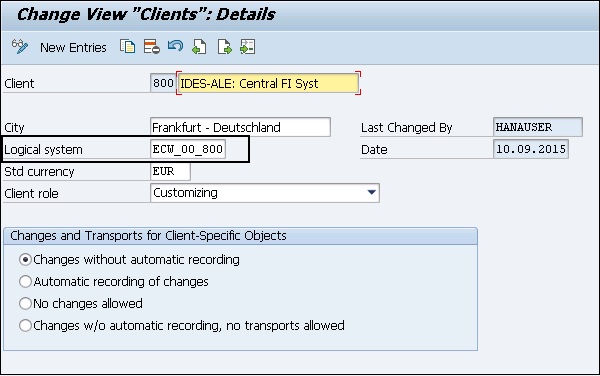
ทำตามขั้นตอนข้างต้นสำหรับไคลเอนต์ทั้งหมดในสภาพแวดล้อม SAP ที่คุณต้องการรวมไว้ใน Central User Administrator ในการบันทึกการตั้งค่าของคุณคลิกที่ไฟล์Save ปุ่มที่ด้านบน
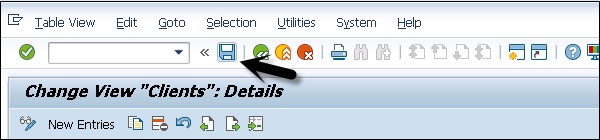
การปกป้องโปรไฟล์เฉพาะใน SAP
ในการรักษาความปลอดภัยในระบบ SAP คุณต้องรักษาโปรไฟล์เฉพาะที่มีการอนุญาตที่สำคัญ มีโปรไฟล์การอนุญาต SAP ต่างๆที่คุณต้องปกป้องในระบบ SAP ที่มีการอนุญาตแบบเต็ม
โปรไฟล์บางส่วนที่ต้องได้รับการป้องกันในระบบ SAP ได้แก่ -
- SAP_ALL
- SAP_NEW
- P_BAS_ALL
SAP_ALL โปรไฟล์การอนุญาต
โปรไฟล์การอนุญาต SAP_ALL อนุญาตให้ผู้ใช้ดำเนินงานทั้งหมดในระบบ SAP นี่คือโปรไฟล์คอมโพสิตที่มีการอนุญาตทั้งหมดในระบบ SAP ผู้ใช้ที่ได้รับอนุญาตนี้สามารถดำเนินกิจกรรมทั้งหมดในระบบ SAP ได้ดังนั้นจึงไม่ควรกำหนดโปรไฟล์นี้ให้กับผู้ใช้ในระบบของคุณ
ขอแนะนำว่าควรดูแลผู้ใช้คนเดียวด้วยโปรไฟล์ แม้ว่ารหัสผ่านควรได้รับการปกป้องอย่างดีสำหรับผู้ใช้นั้นและควรใช้เมื่อจำเป็นเท่านั้น
แทนที่จะมอบหมายการอนุญาต SAP_ALL คุณควรมอบหมายการอนุญาตแต่ละรายการให้กับผู้ใช้ที่เหมาะสม ระบบของคุณ Superuser / System Administration แทนที่จะมอบหมายการอนุญาต SAP_ALL ให้กับพวกเขาคุณควรใช้การอนุญาตแต่ละรายการที่จำเป็น
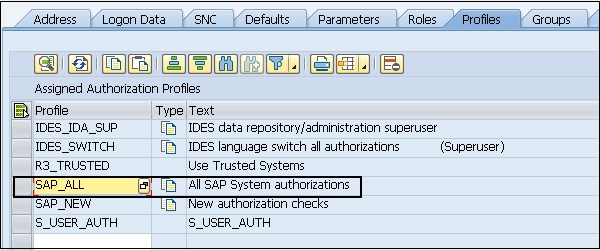
SAP_NEW การอนุญาต
การอนุญาต SAP_NEW ประกอบด้วยการอนุญาตทั้งหมดที่จำเป็นในรีลีสใหม่ เมื่อการอัพเกรดระบบเสร็จสิ้นโปรไฟล์นี้จะถูกใช้เพื่อให้งานบางอย่างทำงานได้อย่างถูกต้อง
คุณควรจำประเด็นต่อไปนี้เกี่ยวกับการอนุญาตนี้ -
เมื่อทำการอัพเกรดระบบคุณจะต้องลบโปรไฟล์ SAP_NEW สำหรับรีลีสก่อนหน้านี้
คุณต้องกำหนดการอนุญาตแยกต่างหากภายใต้โปรไฟล์ SAP_NEW ให้กับผู้ใช้ที่แตกต่างกันในสภาพแวดล้อมของคุณ
โปรไฟล์นี้ไม่ควรใช้งานนานเกินไป
เมื่อคุณมีรายการโปรไฟล์ SAP_NEW จำนวนมากในสภาพแวดล้อมจะแสดงว่าคุณต้องตรวจสอบนโยบายการอนุญาตของคุณในระบบ
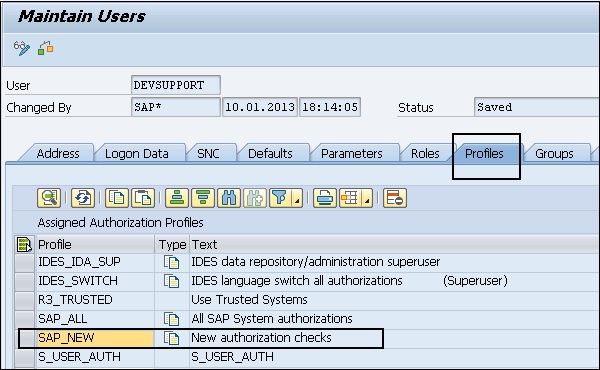
หากต้องการดูรายการโปรไฟล์ SAP_NEW ทั้งหมดคุณควรเลือกโปรไฟล์นี้โดยดับเบิลคลิกจากนั้น→ไปที่ Choose.
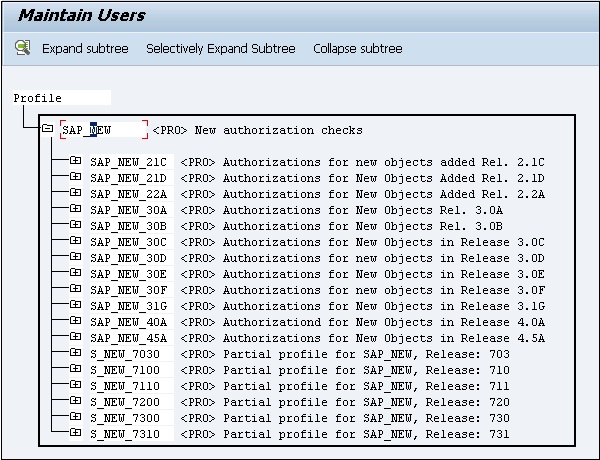
P_BAS_ALL การอนุญาต
การอนุญาตนี้ช่วยให้ผู้ใช้สามารถดูเนื้อหาของตารางจากแอปพลิเคชันอื่น ๆ การอนุญาตนี้ประกอบด้วยP_TABU_DISการอนุญาต การอนุญาตนี้ช่วยให้ผู้ใช้ PA สามารถดูเนื้อหาตารางที่ไม่ได้อยู่ในกลุ่มของตน
การบำรุงรักษาบทบาท PFCG
PFCG Role Maintenance สามารถใช้เพื่อจัดการบทบาทและการอนุญาตในระบบ SAP ใน PFCG บทบาทแสดงถึงงานที่บุคคลดำเนินการที่เกี่ยวข้องกับสถานการณ์ในชีวิตจริง PFCG ช่วยให้คุณกำหนดชุดธุรกรรมที่สามารถกำหนดให้กับบุคคลเพื่อทำงานประจำวันได้
เมื่อบทบาทถูกสร้างขึ้นในธุรกรรม PFCG คุณสามารถใช้ธุรกรรม SU01เพื่อกำหนดบทบาทเหล่านี้ให้กับผู้ใช้แต่ละคน ผู้ใช้ในระบบ SAP สามารถกำหนดได้หลายบทบาทและเกี่ยวข้องกับงานประจำวันของเขา / เธอในชีวิตจริง
บทบาทเหล่านี้เชื่อมโยงระหว่างผู้ใช้และการอนุญาตในระบบ SAP การอนุญาตและโปรไฟล์ที่แท้จริงจะถูกจัดเก็บในรูปแบบของอ็อบเจ็กต์ในระบบ SAP
การใช้การบำรุงรักษาตามบทบาท PFCG คุณสามารถทำหน้าที่ดังต่อไปนี้ -
- การเปลี่ยนและกำหนดบทบาท
- การสร้างบทบาท
- การสร้างบทบาทคอมโพสิต
- การขนส่งและการกระจายบทบาท
ตอนนี้ให้เราคุยรายละเอียดเกี่ยวกับฟังก์ชันเหล่านี้
การเปลี่ยนและกำหนดบทบาท
เรียกใช้ธุรกรรม: PFCG
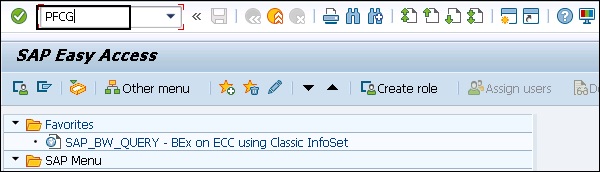
จะนำคุณไปสู่หน้าต่างการบำรุงรักษาตามบทบาท หากต้องการเปลี่ยนบทบาทที่มีอยู่ให้ป้อนชื่อบทบาทที่จัดส่งในฟิลด์

คัดลอกบทบาทมาตรฐานโดยคลิกที่ปุ่มคัดลอกบทบาท ป้อนชื่อจากเนมสเปซ คลิกที่ปุ่มเลือกค่าและเลือกบทบาทที่คุณต้องการคัดลอก
คุณยังสามารถเลือกบทบาทที่จัดส่งโดย SAP เริ่มต้นด้วย SAP_, แต่จากนั้นบทบาทเริ่มต้นจะถูกเขียนทับ
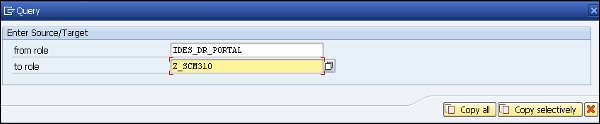
หากต้องการเปลี่ยนบทบาทให้คลิกที่ไฟล์ Change ปุ่มใน Role Maintenance
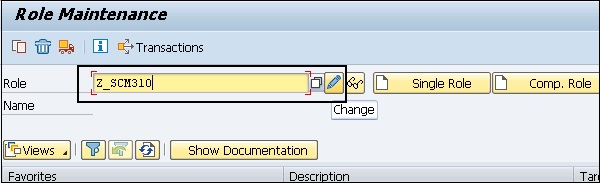
ไปที่แท็บเมนูเพื่อเปลี่ยนเมนูผู้ใช้ในหน้าแท็บเมนู ไปที่แท็บการอนุญาตเพื่อเปลี่ยนข้อมูลการให้สิทธิ์สำหรับผู้ใช้นั้น
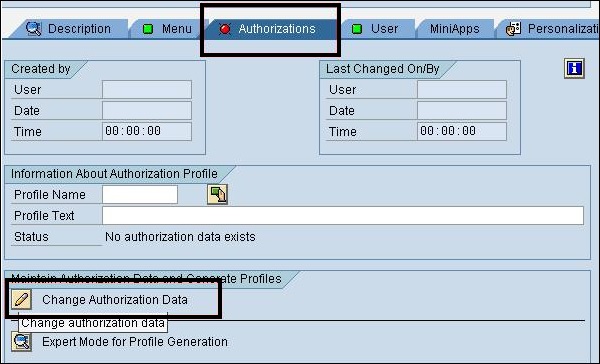
คุณยังสามารถใช้โหมดผู้เชี่ยวชาญเพื่อปรับการอนุญาตสำหรับการเปลี่ยนแปลงเมนูภายใต้การอนุญาต คลิกที่ปุ่มสร้างเพื่อสร้างโปรไฟล์สำหรับบทบาทนี้
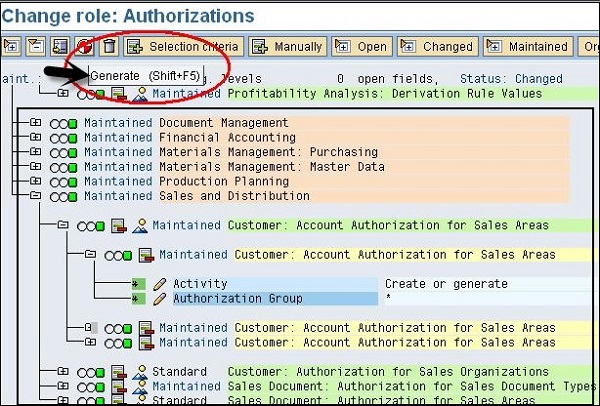
ในการกำหนดผู้ใช้ให้กับบทบาทนี้ไปที่แท็บผู้ใช้ในตัวเลือกการเปลี่ยนแปลงบทบาท ในการกำหนดผู้ใช้ให้กับบทบาทนี้ควรมีอยู่ในระบบ
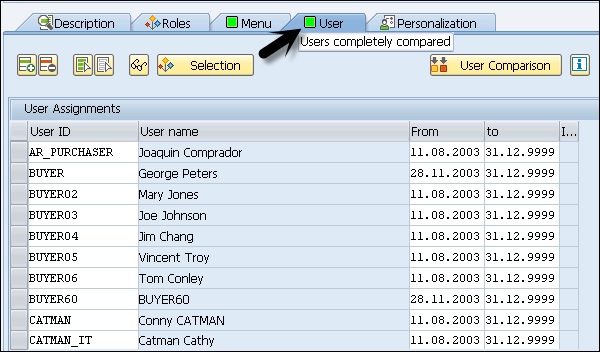
คุณยังสามารถทำการเปรียบเทียบผู้ใช้ได้หากจำเป็น คลิกที่ตัวเลือกการเปรียบเทียบผู้ใช้ คุณยังสามารถคลิกที่ปุ่มข้อมูลเพื่อดูข้อมูลเพิ่มเติมเกี่ยวกับบทบาทเดี่ยวและแบบผสมและตัวเลือกการเปรียบเทียบผู้ใช้เพื่อเปรียบเทียบระเบียนหลัก

การสร้างบทบาทใน PFCG
คุณสามารถสร้างทั้งบทบาทเดียวและบทบาทผสมใน PFCG ป้อนชื่อบทบาทและคลิกที่สร้างบทบาทเดี่ยวหรือแบบผสมตามที่แสดงในภาพหน้าจอด้านล่าง
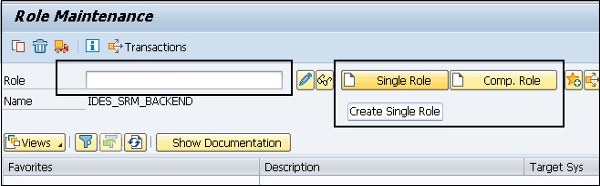
คุณสามารถเลือกจากเนมสเปซของลูกค้าเช่น Y_ หรือ Z_ SAP ส่งมอบบทบาทเริ่มต้นด้วย SAP_ และคุณไม่สามารถใช้ชื่อจากบทบาทที่ส่งมอบโดย SAP
เมื่อคุณคลิกที่ปุ่มสร้างบทบาทคุณควรเพิ่มธุรกรรมรายงานและที่อยู่เว็บภายใต้แท็บเมนูในการกำหนดบทบาท
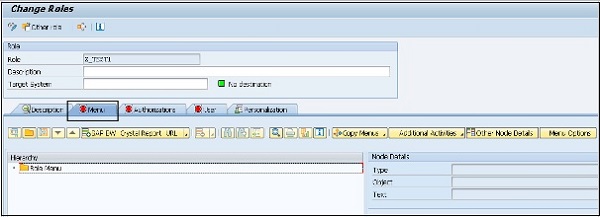
ไปที่แท็บการอนุญาตเพื่อสร้างโปรไฟล์คลิกที่เปลี่ยนตัวเลือกข้อมูลการอนุญาต
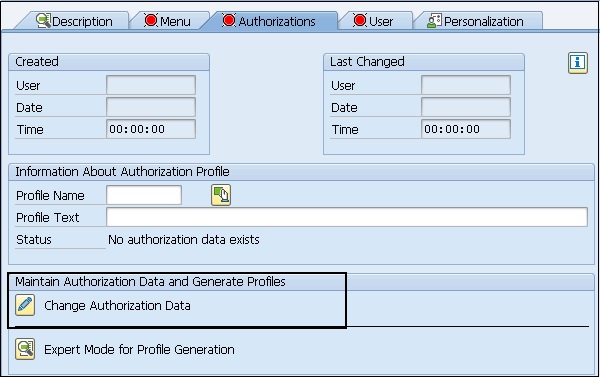
ตามการเลือกกิจกรรมของคุณคุณจะได้รับแจ้งให้เข้าสู่ระดับองค์กร เมื่อคุณป้อนค่าเฉพาะในกล่องโต้ตอบฟิลด์การอนุญาตตายของบทบาทจะได้รับการดูแลโดยอัตโนมัติ
คุณสามารถปรับการอ้างอิงสำหรับบทบาท เมื่อกำหนดบทบาทเสร็จแล้วคุณจะต้องสร้างบทบาท คลิกที่สร้าง (Shift + F5)
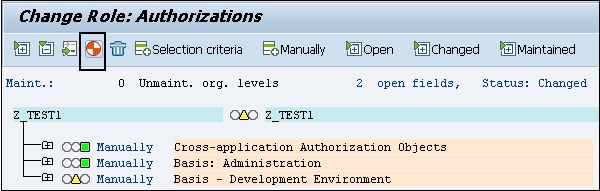
ในโครงสร้างนี้เมื่อคุณเห็นสัญญาณไฟจราจรสีแดงจะแสดงระดับองค์กรที่ไม่มีค่า คุณสามารถป้อนและเปลี่ยนระดับองค์กรได้ด้วยระดับองค์กรที่อยู่ถัดจากแท็บที่ดูแล
ป้อนชื่อโปรไฟล์และคลิกที่ตัวเลือกเพื่อทำตามขั้นตอนสร้าง
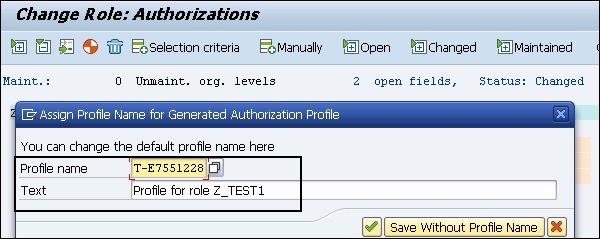
คลิกที่ Saveเพื่อบันทึกโปรไฟล์ คุณสามารถกำหนดบทบาทนี้ให้กับผู้ใช้ได้โดยตรงโดยไปที่แท็บผู้ใช้ ในทำนองเดียวกันคุณสามารถสร้างบทบาทคอมโพสิตโดยใช้ตัวเลือกการบำรุงรักษาบทบาท PFCG
การขนส่งและการกระจายบทบาท
เรียกใช้ธุรกรรม - PFCG และป้อนชื่อบทบาทที่คุณต้องการขนส่งและคลิกที่ Transport Role
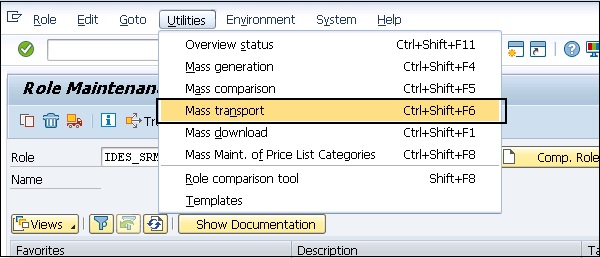
คุณจะเข้าถึงตัวเลือกการขนส่งบทบาท คุณมีหลายทางเลือกภายใต้บทบาทการขนส่ง -
- ขนส่งบทบาทเดียวสำหรับบทบาทคอมโพสิต
- การขนส่งสร้างโปรไฟล์สำหรับบทบาท
- ข้อมูลส่วนบุคคล
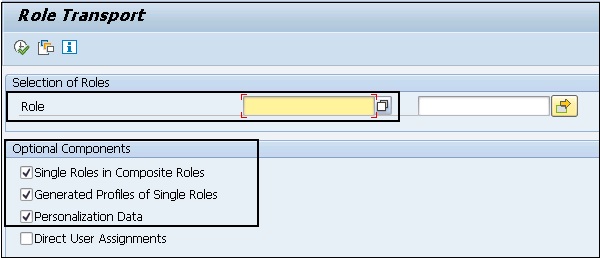
ในกล่องโต้ตอบถัดไปคุณควรกล่าวถึงการมอบหมายผู้ใช้และควรส่งข้อมูลส่วนบุคคลด้วย หากมีการส่งการมอบหมายผู้ใช้ด้วยพวกเขาจะแทนที่การกำหนดบทบาทของผู้ใช้ทั้งหมดในระบบเป้าหมาย
หากต้องการล็อกระบบเพื่อไม่ให้นำเข้าการกำหนดบทบาทของผู้ใช้ให้ป้อนในตารางการกำหนดเอง PRGN_CUST โดยใช้ธุรกรรม SM30 และเลือกฟิลด์ค่า USER_REL_IMPORT number.
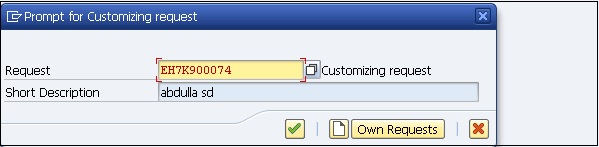
บทบาทนี้ถูกป้อนในการปรับแต่งคำขอ คุณสามารถดูสิ่งนี้ได้โดยใช้ธุรกรรมSE10.
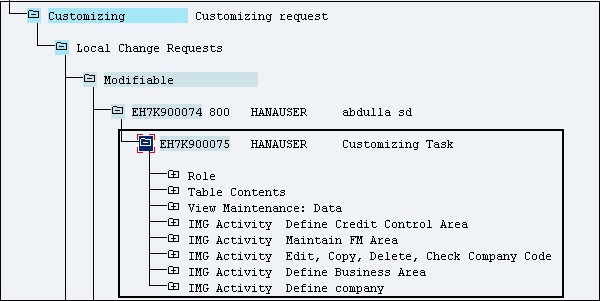
ในการปรับแต่งคำร้องขอโปรไฟล์การอนุญาตจะถูกส่งไปพร้อมกับบทบาท
ข้อมูลการอนุญาตธุรกรรมระบบ - SUIM
ในการจัดการการอนุญาต SUIM เป็นเครื่องมือหลักที่คุณสามารถค้นหาโปรไฟล์ผู้ใช้ในระบบ SAP และยังสามารถกำหนดโปรไฟล์เหล่านั้นให้กับ ID ผู้ใช้นั้น SUIM มีหน้าจอเริ่มต้นที่ให้ตัวเลือกสำหรับการค้นหาผู้ใช้บทบาทโปรไฟล์การอนุญาตธุรกรรมและการเปรียบเทียบ
ในการเปิดระบบข้อมูลผู้ใช้ให้เรียกใช้ธุรกรรม: SUIM.
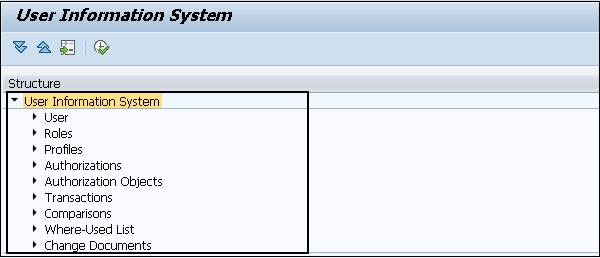
ในระบบข้อมูลผู้ใช้คุณมีโหนดต่างๆที่สามารถใช้เพื่อทำหน้าที่ต่างๆในระบบ SAP เช่นเดียวกับในโหนดผู้ใช้คุณสามารถค้นหาผู้ใช้ตามเกณฑ์การเลือก คุณสามารถรับรายชื่อผู้ใช้ที่ถูกล็อกผู้ใช้ที่มีสิทธิ์เข้าถึงชุดธุรกรรมเฉพาะ ฯลฯ
เมื่อคุณขยายแต่ละแท็บคุณจะมีตัวเลือกในการสร้างรายงานต่างๆตามเกณฑ์การเลือกที่แตกต่างกัน เช่นเดียวกับเมื่อคุณขยายแท็บผู้ใช้คุณมีตัวเลือกดังต่อไปนี้ -
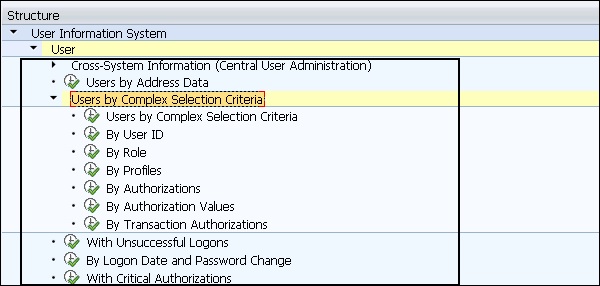
เมื่อคุณคลิกที่ผู้ใช้ตามเกณฑ์การเลือกที่ซับซ้อนคุณสามารถใช้เงื่อนไขการเลือกหลายรายการพร้อมกันได้ ภาพหน้าจอต่อไปนี้แสดงเกณฑ์การเลือกที่แตกต่างกัน
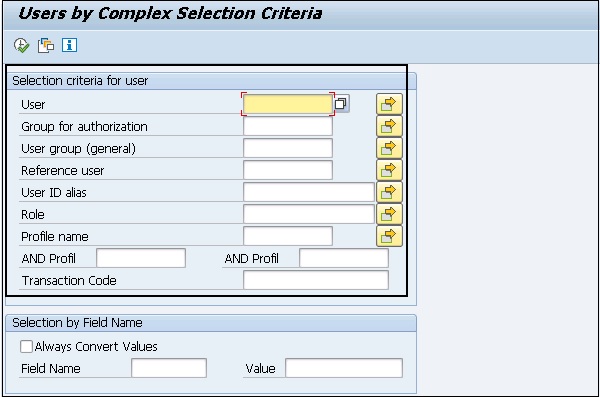
โหนดบทบาท
ในทำนองเดียวกันคุณสามารถเข้าถึงโหนดต่างๆเช่นบทบาทโปรไฟล์การอนุญาตและตัวเลือกอื่น ๆ ภายใต้ระบบข้อมูลผู้ใช้นี้
คุณยังสามารถใช้เครื่องมือ SUIM เพื่อค้นหาบทบาทและโปรไฟล์ คุณสามารถกำหนดรายการธุรกรรมให้กับชุด ID ผู้ใช้โดยดำเนินการค้นหาตามธุรกรรมและการกำหนดใน SUIM และกำหนดบทบาทเหล่านั้นให้กับ ID ผู้ใช้นั้น

เมื่อใช้ระบบข้อมูลผู้ใช้คุณสามารถทำการค้นหาต่างๆในระบบ SAP คุณสามารถป้อนเกณฑ์การคัดเลือกที่แตกต่างกันและดึงรายงานตามผู้ใช้โปรไฟล์บทบาทธุรกรรมและเกณฑ์อื่น ๆ
RSUSR002 - ผู้ใช้ตามเกณฑ์การคัดเลือกที่ซับซ้อน